
Personalizza
Fare clic su Personalizza nel menu della scheda Impostazioni sistema per visualizzare questa schermata.
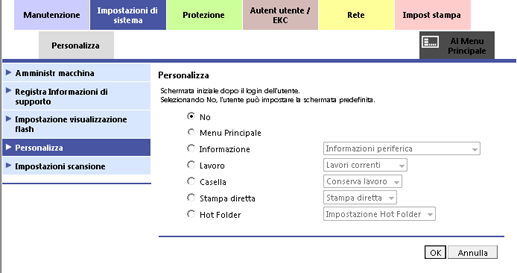
Questa schermata consente di specificare la prima schermata visualizzata in seguito all'accesso alla modalità utente di PageScope Web Connection.
Specificare una schermata iniziale appropriata in base all'ambiente lavorativo del proprio ufficio, in modo da incrementare l'efficienza lavorativa dell'utente. Ad esempio, se si utilizza di frequenze la funzione di stampa diretta in questa macchina, è possibile impostare Stampa diretta come schermata iniziale.
Elemento | Descrizione |
|---|---|
No selezioni | Se si seleziona No selezioni, ciascun utente può selezionare la schermata da visualizzare per prima. Il valore predefinito è No selezioni. |
Menu Principale | Visualizza il menu principale dopo l'accesso. |
Informazione | Visualizza la scheda Informazioni dopo l'accesso. È possibile selezionare quale schermata si desidera visualizzare nella scheda Informazioni. |
Lavoro | Visualizza la scheda Lavoro dopo l'accesso. È possibile selezionare quale schermata si desidera visualizzare nella scheda Lavoro. |
Casella | Visualizza la scheda Casella dopo il login. È possibile selezionare quale schermata si desidera visualizzare nella scheda Casella. |
Stampa diretta | Visualizza la schermata Stampa diretta dopo l'accesso. |
Hot Folder | Visualizza la schermata Impostazione Hot Folder dopo il login. |
Suggerimenti
Le impostazioni specificate durante questo processo sono salvate tramite la funzione cookie del browser Web. Di conseguenza, le impostazioni potrebbero non essere salvate nei seguenti casi:
Quando si eliminano i cookie dal browser Web
Quando si accede a PageScope Web Connection da un altro browser Web
Quando si accede a PageScope Web Connection da un altro computer
Quando si accede al computer utilizzando un altro nome utente